MFC-9420CN
Usein kysytyt kysymykset ja vianmääritys |
Minulla on Macintosh. Mihin käytetään skannausikkunassa olevia toimintoja?
Vetovalikosta Tarkkuus voit valita skannaustarkkuuden. Suuri tarkkuus vie paljon muistia ja kasvattaa skannausaikaa, mutta lopputuloksessa näkyy enemmän yksityiskohtia. (Eri malleissa suurin mahdollinen skannaustarkkuus on erilainen. Tarkemmat tiedot näet laitteesi teknisistä tiedoista.)
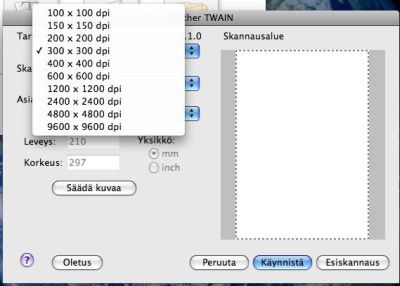
Värityyppi / Skannaustyyppi:
Mustavalkoinen - Käytä asetusta mustavalkoisten viivapiirrosten ja tekstin skannaukseen. Valokuvia skannattaessa valitse Harmaasävy (virheen levitys) tai Täysharmaa. Harmaasävy (virheen levitys)-valintaa käytetään dokumenteille joissa on valokuvia tai piirroksia. (Virheen levitys on menetelmä jolla harmaasävyjä simuloidaan asettamalla pieniä mustia pisteitä tiettyihin kuvioihin, käyttämättä pisteitä joiden tummuusarvo muuttuu.) Täysharmaa-valintaa käytetään samoin dokumenteille, joissa on valokuvia tai piirroksia. Tulos tällä valinnalla näyttää paremmalta koska jokaiselle kuvapisteelle määrätään oma arvo 256 mahdollisesta. Täysharmaa-kuva vie myös enemmän muistitilaa ja sen skannaaminen kestää kauemmin.
24 bittinen väri - 24-bit tarkoittaa 16.8 miljoonaa väriä. Käytössäsi on Brother Color Matching Technology joka nopeuttaa skannausta 24-bit värejä käytettäessä. 24-bittiset värit ovat tarkimpia mitä skannauksessa voidaan käyttää mutta kuvatiedosto tulee olemaan suhteellisen iso.
Asiakirjan koko:
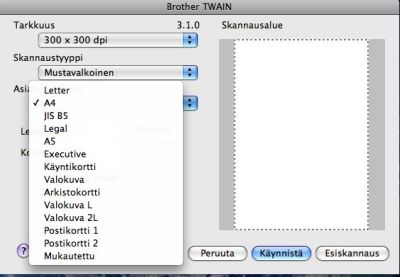
- Letter
- A4
- Legal
- A5
- B5
- Executive
- Käyntikortti
- Mukautettu (Vapaavalintainen koko väliltä 8,9 x 8,9 mm - 216 x 356 mm)
Kun olet asettanut vapaavalintaisen koon, voit muuttaa myös skannausaluetta.
Paina hiirinäppäin alas, pidä alhaalla ja raahaa hiirikohdistinta niin voit merkitä skannattavan alueen.
*Käyntikorttikoko:
Käyntikorttien skannaus suoritetaan valitsemalla sivukooksi ensin Käyntikortti ja asettamalla kortti tukiarkin yläosaan keskelle. Kun skannaat valo- tai muita kuvia käytettäväksi tekstinkäsittely- tai muussa sovelluksessa, kokeile skannausta eri kontrasti- ja valoisuusasetuksilla parhaan näköisen tuloksen aikaansaamiseksi.
Leveys : Anna tähän vapaavalintaisen koon leveys.
Korkeus: Anna tähän vapaavalintaiseen koon korkeus.
Huomaa että suurin käytettävissä oleva skannausalue ja dokumenttikoko on eri malleissa erilainen.
Kirkkaus ja kontrasti:
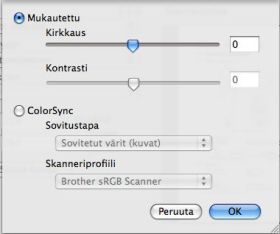
Voit muuttaa kirkkautta parhaan näköisen kuvan aikaansaamiseksi. Brotherin TWAIN-ohjaimessa voidaan asettaa 100 eri kirkkaustasoa (-50 ... 50). Oletusarvo on 0, joka on useimpiin tapauksiin oikea kirkkaus. Voit raahata osoitinta oikeaan, jolloin kuvan valoisuus lisääntyy, tai vasempaan, jolloin kuvasta tulee tummempi. Voit myös kirjoittaa halutun arvon laatikkoon. Napsauta OK. Jos kuvasta tulee liian vaalea, aseta pienempi kirkkaus ja skannaa uudestaan. Jos kuvasta tulee liian tumma, aseta suurempi kirkkaus ja skannaa uudestaan.
Kontrastiasetusta voi muuttaa vain jos on valittu harmaasävykuva, jos valitsit harmaasävy-kohdassa mustavalkokuvan kontrastia ei voi muuttaa. Kontrastin lisääminen (raahaamalla liukusäädintä oikealle) korostaa kuvan tummia ja vaaleita osia. Kontrastin vähentäminen (raahaamalla liukusäädintä vasemmalle) tuo esiin lisää yksityiskohtia harmailla alueilla. Voit myös kirjoittaa halutun arvon laatikkoon. Napsauta OK.
Sovitustapa:
Sovitetut värit - Kaikki tietyn sävyalueen värit skaalataan suhteessa jotta ne sopisivat jollekin toiselle sävyalueelle. Näin kuvan väritasapainon pitäisi säilyä parhaiten. Tarkoituksena on aikaansaada realistisille kuville, kuten skannatuille valokuville, parhaat värit.
Kylläisyys - Värien suhteellinen kylläisyysaste säilyy eri sävyalueilla. Toimenpiteessä väriarvot siirretään sävyalueen laitaan jotta saavutettaisiin mahdollisimman kylläiset värit. Tällä tavalla kuvia väritettäessä kuvaan saadaan mahdollisimman vahvat värit, mikä on hyödyllistä esitysgrafiikassa jossa värien kirkkaus ja selkeys on tärkeintä ja totuudenmukaisuus ei ole niin oleellista.
Relative Colorimetric - Laitteiden sävyalueille jäävät värit jätetään muuttamatta. Jotkut kuvien värit jäävät ennalleen, mikä on tärkeää silloin kun värien täytyy vastata toisiaan tarkasti. Sävyalueen ulkopuolelle jäävät värit sensijaan mapataan sävyalueen laitaan. Tämä toimitus soveltuu parhaiten logoille ja värimalleille joissa värisävyjen vastaavuuden täytyy säilyä.
Absolute Colorimetric - Värisävyjen vastaavuus säilyy melkein koko sävyalueen alalla, mutta jos minimitiheys alkaa poiketa ideaaliarvosta, kuvan tyhjät alueet muuttuvat. Värit, jotka jäävät molempien laitteiden sävyalueille jäävät ennalleen.
Aiheeseen liittyvät mallit
DCP-110C, DCP-115C, DCP-117C, DCP-120C, DCP-310CN, DCP-315CN, DCP-340CW, DCP-4020C, DCP-7010, DCP-7010L, DCP-8020, DCP-8025D, DCP-8040, DCP-8045D, DCP-8060, DCP-8065DN, MFC-210C, MFC-215C, MFC-3240C, MFC-3340CN, MFC-3420C, MFC-3820CN, MFC-410CN, MFC-425CN, MFC-4820C, MFC-5440CN, MFC-580, MFC-5840CN, MFC-590, MFC-620CN, MFC-7420, MFC-7820N, MFC-820CW, MFC-8220, MFC-8420, MFC-8440, MFC-8460N, MFC-8820D, MFC-8840D, MFC-8840DN, MFC-8860DN, MFC-8870DW, MFC-890, MFC-9070, MFC-9180, MFC-9420CN, MFC-9660, MFC-9760, MFC-9880
